Mac에서 데스크탑 파일과 드라이브 아이콘이 사라지더라도 침착하게 유지하십시오. 따라서 macOS 또는 Mac OS X 업데이트, 개인 설정 및 실수로 작업으로 인해 Mac 데스크톱 파일 및 아이콘이 파종하지 않을 수 있습니다.
아래 두 부분을 따라 사라진 Mac 바탕 화면 아이콘을 표시하고 손실된 파일을 쉽게 복구하십시오.
| 해결방법 | 상세방법 |
|---|---|
| 1. 누락된 Mac 아이콘 표시 및 검색 |
방법 1. Finder를 사용하여 누락된 Mac iCon 표시...자세히 보기 방법 2. Times Machine 백업에서 사라진 Mac 데스크톱 iCon 검색...자세히 보기 |
| 2. Mac에서 누락된 데스크톱 파일 / 폴더 복구 |
방법 1. Mac 데스크탑 파일 복구 소프트웨어를 사용하여 Mac 데스크탑 파일 / 폴더 복구...자세히 보기 방법 2. iCloud 백업을 통해 손실된 Mac 데스크톱 파일 복원...자세히 보기 방법 3. Time Machine 백업을 통해 표시하지 않는 Mac 파일을 복원...자세히 보기 방법 4. 스택을 사용하여 Mac에서 누락 된 데스크톱 파일 찾기...자세히 보기 방법 5. 휴지통에서 누락된 Mac 데스크톱 파일 복원...자세히 보기 |
문제: 나의 Mac 데스크탑에있는 모든 것이 사라졌습니다.
여기에 나열된 것과 유사한 경우가 있어도 걱정하지 마십시오. 계속해서 읽고 Mac 바탕 화면 아이콘을 표시하고 누락된 모든 파일을 직접 복구하는 올바른 솔루션을 찾을 수 있습니다.
상황 1-내 데스크탑의 모든 것이 Mac 컴퓨터에서 사라졌습니다.
"안녕하세요, 내 데스크톱에 .xls 파일을 저장한 후 내 모든 데스크톱 파일과 폴더가 사라졌습니다. 파일을 찾을 수 없고 저장소도 비어 있어서 찾거나 삭제할 것이 없습니다. 또한에서 백업을 수행하지 않았습니다. 더 나쁜 것은 일부 드라이브 아이콘도 없다는 것입니다. 이러한 파일과 폴더는 작업과 관련되어 있으므로 정말 중요합니다. 무엇을 시도해야합니까? 제발, 긴급한 도움이 필요합니다. 감사합니다! "
상황 2-macOS 업데이트 후 Mac 데스크톱 파일이 표시되지 않고 손실된 것처럼 보였습니다.
"누군가가 macOS 업데이트 후 손실된 데스크탑 파일을 다시 가져오는 방법을 알고 있습니까? macOS 업데이트 후에 데스크탑 파일이 표시되지 않습니다. 어떻게해야 합니까? 여전히 복구할 기회가 있습니까?"
데스크탑의 모든 것이 Mac에서 사라진 이유
때때로 Mac 데스크탑의 파일 및 아이콘이 없거나 방금 사라진 것을 알 수 있습니다. 일반적인 이유는 다음과 같습니다.
- #1. macOS 또는 Mac OS X 업데이트로 인해 Mac 바탕 화면 아이콘 및 항목이 손실 됨
- #2. Mac 데스크탑에 아이콘과 항목이 나타나지 않도록하는 Finder의 기본 설정
- #3. Mac에서 숨길 파일 설정
- #4. Mac에서 항목을 삭제하는 잘못된 작업
특히 Mac 바탕 화면에 중요한 파일, 폴더 및 아이콘을 저장한 사람들에게는 정말 충격적입니다. 그러나 Mac 데스크탑에서 영구적으로 사라졌다고 가정하기 전에 다음 사항을 참조하여 데스크탑에서 사라진 파일과 아이콘을 복구할 수 있는지 확인하십시오.
1. 누락된 Mac 아이콘 표시 및 검색하기
누락된 Windows 아이콘을 쉽게 찾을 수 있습니다. 그러나 Mac에 관해서는 대부분의 사람들이 혼란스러워합니다. Mac 데스크탑과 저장 장치의 드라이브 아이콘을 포함한 모든 아이콘의 디스플레이를 제어하는 것은 Finder입니다.
일반적으로 macOS를 설치하거나 Mac OS X을 업그레이드하면 기본적으로 드라이브 아이콘없이 데스크탑이 렌더링됩니다. 때로는 오작동으로 인해 바탕 화면 아이콘이 누락됩니다.
다행히 다음 방법 중 하나를 사용하여 사라진 Mac 바탕 화면 아이콘을 표시할 수 있습니다.
방법 1. Finder를 사용하여 누락된 Mac iCon 표시
Finder의 기본 설정을 변경하면 데스크탑에 누락 된 아이콘이 다시 표시되도록 효과적으로 만들 수 있습니다.
1 단계. 바탕 화면을 클릭하거나 Finder 창을 엽니 다.
2 단계. 메뉴 표시 줄에서 "Finder Preferences"를 선택합니다.
3 단계. 열리는 Finder 기본 설정 창에서 "일반"탭을 클릭합니다.
연결된 아이콘을 바탕 화면에 표시할 수있는 장치 목록이 표시됩니다.
4 단계. 바탕 화면에 표시 할 항목 옆에 확인 표시를합니다.
![]()
그런 다음 Finder 환경 설정 창을 닫습니다. 선택한 항목이 바탕 화면에 다시 표시됩니다.
방법 2. Times Machine 백업에서 사라진 Mac 데스크톱 iCon 검색
전제 조건 : 아이콘과 파일이 누락되기 전에 Mac 데스크탑의 Time Machine 백업을 생성했습니다.
바탕 화면 설정을 잃어버린 경우 Time Machine 백업 복구를 실행하여 복원을 시도 할 수도 있습니다. Mac 바탕 화면 아이콘이 사라지기 전의 날짜로 돌아갑니다.
사라진 Mac 바탕 화면 아이콘을 검색하는 방법을 살펴보겠습니다.
1 단계. 외부 Time Machine 백업 디스크를 Mac에 연결합니다. Time Machine 메뉴에서 "Time Machine"을 입력합니다.
2 단계. 타임 라인 또는 위쪽 및 아래쪽 화살표를 사용하여 백업 지점을 찾아 선택합니다.
3 단계. "스페이스"바를 눌러 미리보고 원하는 것인지 확인합니다.
4 단계. "복원"을 클릭하여 선택한 파일을 복원합니다.
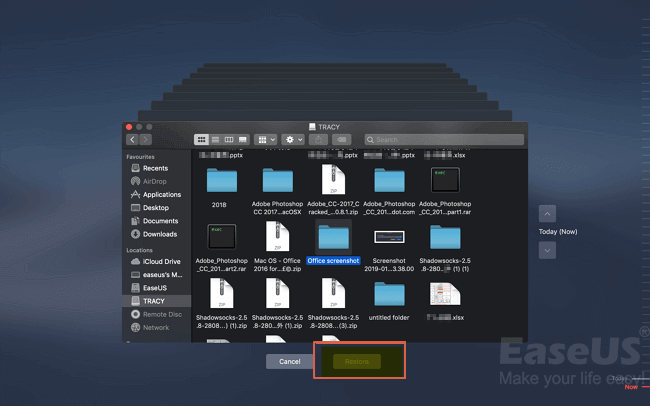
그런 다음 누락된 파일을 포함하여 Mac 바탕 화면에 저장된 아이콘과 같은 항목을 다시보고 확인할 수 있습니다.
2. Mac에서 누락된 데스크톱 파일 / 폴더 복구하기
Mac 데스크탑에서 누락 된 파일을 찾는 데 도움이되는 몇 가지 방법이 있습니다. 실행 가능한 방법을 확인하고 지금 Mac에서 데스크탑 파일을 복원하십시오.
이전 방법이 제시 될수록 더 효과적입니다.
빠른 수정. 데스크탑 파일이 숨겨져 있는지 확인
Mac에는 터미널이라는 내장 응용 프로그램이 있습니다. 이 응용 프로그램을 사용하여 파일 및 폴더를 검색, 삭제 또는 수정할 수 있습니다. 또한이를 사용하여 데스크탑 파일이 숨겨져 있는지 또는 누락되었는지 확인할 수 있습니다.
단계는 다음과 같습니다.
1 단계. Mac에서 Mac 터미널로 이동합니다.
2 단계. defaults write com.apple.Finder AppleShowAllFiles true를 입력하고 Return을 누르십시오.
3 단계. killall Finder를 입력하고 Return을 누르십시오.

그러면 Mac 터미널이 닫히고 Mac 바탕 화면에 숨겨진 파일이 표시됩니다. 이 기술이 작동하지 않으면 Mac 데스크톱 파일 복구 소프트웨어를 사용하여 빈 Mac 데스크톱에서 파일을 복구하십시오.
방법 1. Mac 데스크탑 파일 복구 소프트웨어를 사용하여 Mac 데스크탑 파일 / 폴더 복구
적용 대상 : 모든 수준의 Mac 사용자가 누락 된 Mac 데스크톱 파일 및 폴더를 복원합니다.
작업 : 최신 macOS 10.15.5 (Catalina) /10.15.4 및 이전 Mac OS X (예 : 10.9).
Mac 데스크탑에서 저장된 항목을 잃어버린 경우 전문 Mac 데이터 복구 소프트웨어 -Mac 용 EaseUS 데이터 복구 마법사는 하드 드라이브를 스캔하여 Mac 데스크탑에서 사라진 파일을 스캔하고 찾을 수 있습니다. Mac 데스크톱에서 사라진 파일을 어려움없이 원활하게 복원 할 수 있습니다.
많은 사용자가이 응용 프로그램을 사용하여 Mac 데스크톱에서 200 개 이상의 파일, Keynotes, Pages 문서, AbiWord 파일, MS Office 파일, 아카이브 파일, PDF 문서를 복구했습니다. 이 효과적인 데스크탑 파일 복구 소프트웨어를 다운로드하고 데스크탑 파일을 되찾으십시오.
또한 2GB 미만의 파일 몇 개만 복구해야하는 경우 Mac 용 EaseUS Data Recovery Wizard 의 무료 버전을 사용해볼 수 있습니다 . 프로 버전과 똑같이 작동합니다.
누락 / 분실된 Mac 데스크톱 파일을 복구하는 단계
1단계. 분실된 문서 스캔하기
중요한 Word, Excel, PPT, Numbers, Pages 문서가 분실된 위치를 선택한 후, "잃어버린 파일 검색" 버튼을 클릭해 주세요.

2단계. Mac에서 분실된 문서 찾기
Mac용 EaseUS 데이터 복구 마법사가 선택한 디스크 볼륨을 즉시 스캔합니다. 스캔 결과는 왼쪽 창에 표시되며, "문서" 항목을 선택하면 이전에 분실한 DOC, PDF, PPT, XLS 파일을 빠르게 필터링할 수 있습니다.
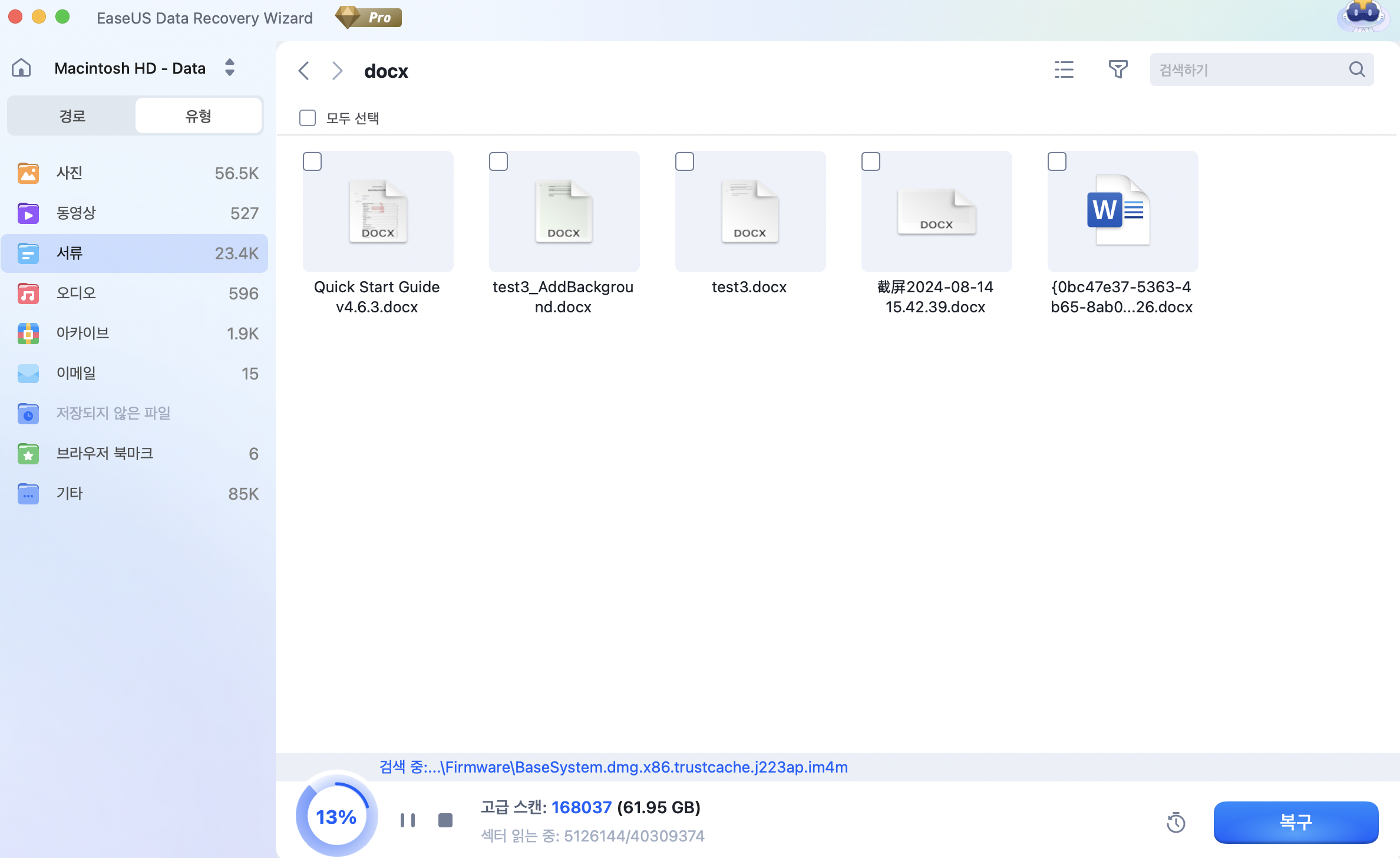
3단계. 분실 또는 삭제된 문서 복구하기
복구할 파일을 선택한 후 더블 클릭하여 미리 보기를 확인하세요. 이후 "복구" 버튼을 눌러 분실된 문서를 한 번에 복원할 수 있습니다.
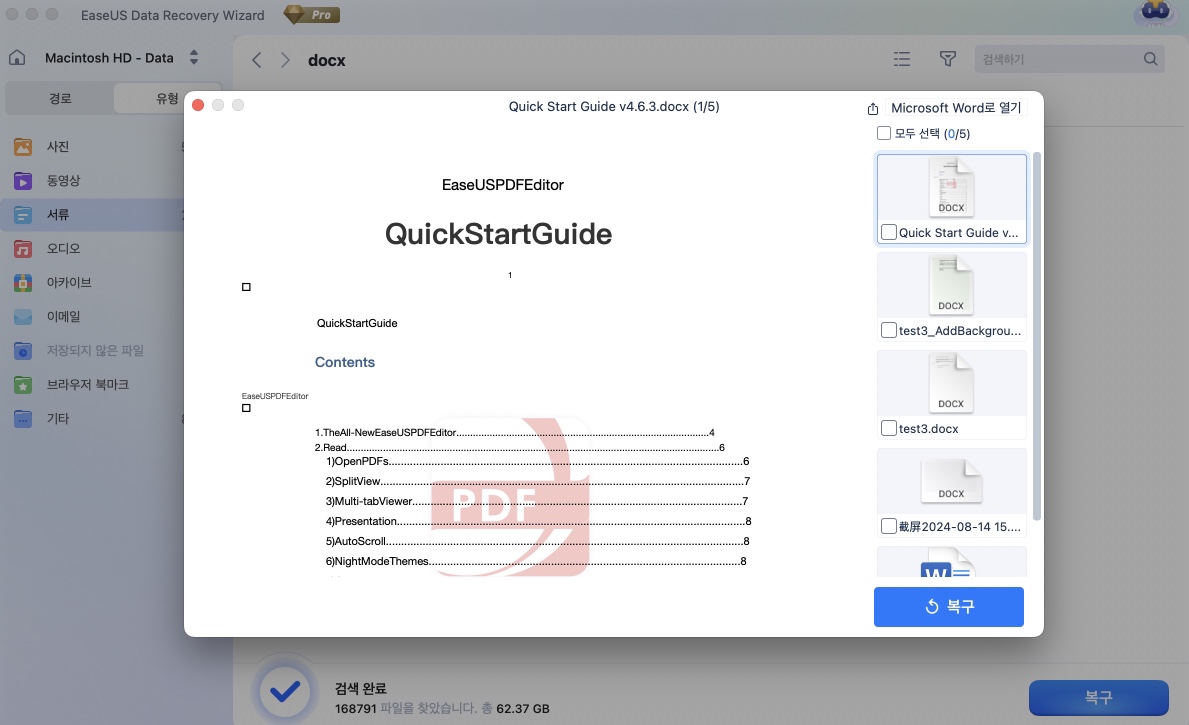
방법 2. iCloud 백업을 통해 손실된 Mac 데스크톱 파일 복원
적용 대상 : Mac 파일을 동기화하도록 iCloud를 설정 한 iCloud 사용자는 iCloud 백업에서 누락 된 Mac 데스크탑 파일을 복원합니다.
작동 : iCloud 백업이있는 모든 Mac 컴퓨터.
Mac 파일을 iCloud에 동기화 한 경우 iCloud 계정을 통해 문서와 같은 손실되거나 누락 된 데스크탑 파일을 즉시 가져올 수 있습니다.
단계는 다음과 같습니다.
1 단계. iCloud.com으로 이동하여 계정과 암호로 로그인합니다.
2 단계. iCloud 설정을 클릭하고 하단으로 스크롤 한 다음 고급 섹션에서 "파일 복원"을 클릭합니다.
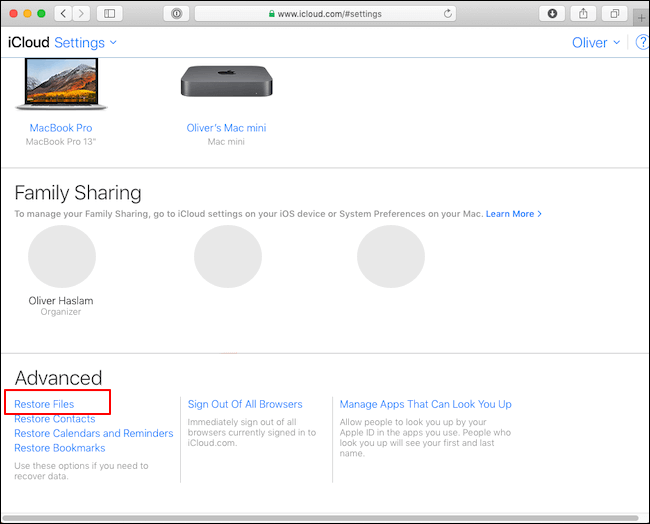
3 단계. Mac에서 손실된 파일 상자를 선택하고 "복원"을 클릭합니다.
방법 3. Time Machine 백업을 통해 표시하지 않는 Mac 파일을 복원
적용 대상 : Time Machine 백업을 통해 손실 된 Mac 파일을 복원합니다.
작동 : 모든 Mac 컴퓨터.
iCloud 백업 복구와 유사하게, Mac 파일의 백업을 Time Machine 백업 디스크에 생성한 경우 Mac 데스크탑으로 즉시 가져올 수도 있습니다.
자세한 가이드 는 파트 1의 방법 2로 되돌려 도움을 받을 수 있습니다.
방법 4. 스택을 사용하여 Mac에서 누락 된 데스크톱 파일 찾기
적용 대상 : Mac 데스크톱 파일을 다시 구성하고 표시합니다.
작동 : macOS Catalina, Mojave 등
macOS Catalina, Mojave와 같은 최신 macOS를 컴퓨터에서 사용하는 경우 컴퓨터에서 Stacks를 사용하여 파일 유형별로 데스크탑 파일을 자동으로 구성 할 수 있습니다.
Mac 데스크톱에서 파일이 손실되거나 누락 된 경우 Stacks를 사용해보십시오. 당신을 놀라게 할 수도 있습니다.
1 단계. Mac 데스크톱에서 빈 공간을 마우스 오른쪽 버튼으로 클릭하여 컨텍스트 메뉴를 불러옵니다.
2 단계. "스택 사용"을 선택 취소합니다.
3 단계. 1 단계를 다시 반복하고 이번에는 "스택 사용"을 선택합니다.
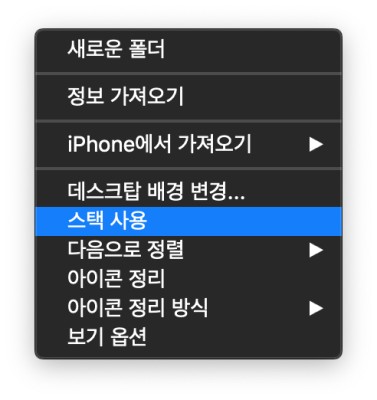
그런 다음, 다시 바탕 화면에서 누락된 파일을 찾을 수 있습니다.
방법 5. 휴지통에서 누락된 Mac 데스크톱 파일 복원
적용 대상 : 모든 수준의 Mac 사용자가 Mac 데스크탑에 저장된 삭제 된 파일을 휴지통에서 가져옵니다.
작동 : 모든 macOS 및 Mac OS X 플랫폼.
Mac 데스크탑에서 파일을 잃어버린 경우 실수로 휴지통으로 드래그했을 수 있습니다. 그런 다음 휴지통에서 찾을 수 있습니다.
단계는 다음과 같습니다.
1 단계. Mac 데스크톱에서 휴지통을 열고 잃어버린 파일을 찾습니다.
2 단계. 복구하려는 파일을 바탕 화면으로 다시 끕니다.
또는 파일을 마우스 오른쪽 버튼으로 클릭하고 "되돌리기"를 선택할 수 있습니다.
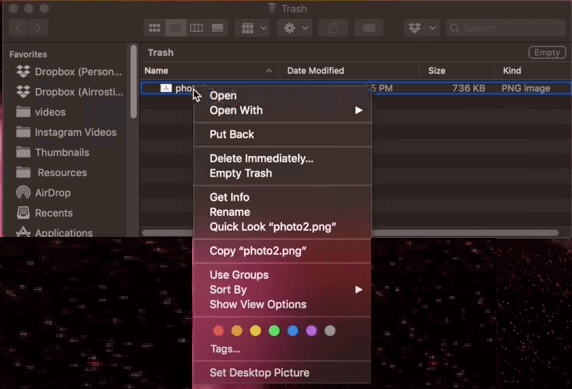
마무리
이 페이지에서는 Mac에서 바탕 화면 아이콘과 저장된 항목이 사라지는 이유를 설명하고 Mac 바탕 화면에서 누락된 아이콘을 찾아 복원하는 데 도움이되는 몇 가지 실용적인 방법도 설명했습니다.
Mac에서 모든 것이 제대로 작동하도록하려면 먼저 1 부의 방법을 사용하여 Mac 아이콘을 표시해야합니다. 그런 다음 Mac 용 EaseUS Data Recovery Wizard가 Mac 데스크톱 파일을 돕고 검색하도록하는 것과 같은 파일 복구 팁을 적용 할 수 있습니다.
모든 작업을 마치면 작업이 완료됩니다. Mac 아이콘과 파일을 다시 사용할 수 있습니다.
이 글이 도움이 되셨나요?
-
EaseUS Data Recovery Wizard는 강력한 시스템 복구 소프트웨어로, 실수로 삭제한 파일, 악성 소프트웨어로 인해 잃어버린 파일 또는 전체 하드 드라이브 파티션을 복구할 수 있도록 설계되었습니다.
더 보기 -
이전보다 데이터 복구가 어려워진 현재의 고급 디스크 기술 때문에 완벽하지는 않지만, 우리가 본 것 중에서 EaseUS Data Recovery Wizard는 최고입니다.
더 보기 -
EaseUS Data Recovery Wizard Pro는 시장에서 최고로 평가되는 데이터 복구 소프트웨어 프로그램 중 하나로 알려져 있습니다. 파티션 복구, 포맷된 드라이브 복원, 손상된 파일 수리 등과 같은 고급 기능을 제공하고 있습니다.
더 보기
관련 인기글
-
Time Machine 복구 버튼이 회색으로 비활성화됨
![author icon]() Yvette/Sep 03, 2025
Yvette/Sep 03, 2025 -
스노우 레오파드 복구 모드 | Mac OS X에서 데이터를 복구하는 방법
![author icon]() Yvette/Sep 03, 2025
Yvette/Sep 03, 2025 -
Mac에서 불량 섹터가 있는 SD 카드를 복구하는 방법
![author icon]() Yvette/Apr 29, 2025
Yvette/Apr 29, 2025 -
Mac에서 "이 위치에 파일을 저장할 권한이 없습니다" 오류
![author icon]() Yvette/Sep 03, 2025
Yvette/Sep 03, 2025